windows10提示文件helpctr.exe找不到怎么解決?
了解電腦的朋友,應該知道helpctr.exe是咱們windows系統中的重要組件之一,如果這個幫助程序一旦缺失的話,就容易造成我們使用的很多軟件無法正常使用?有些用戶找不到helpctr.exe的窗口,該怎么辦呢?windows10提示文件helpctr.exe找不到怎么解決?下面,小編就帶來一些解決方法,希望可以幫到大家!
1.首先,首先需要去網上下載windows清理助手軟件來對win10電腦進行清理,咱們在下載該軟件之后,需要對win10系統進行掃描,點擊“執行清理”按鈕就可以了。
2.如果該軟件提示是否需要備份的窗口的話,咱們就選擇備份,然后將其中的一些錯誤的文件清理掉,如果沒什么問題的話,咱們就直接刪除掉備份就可以了。
3.之后,咱們需要去打開win10電腦的啟動項,具體操作方式如下:win+r打開win10電腦的運行窗口,之后,咱們在運行窗口中輸入regedit并單擊回車,這樣就可以打開win10電腦的注冊表編輯器窗口了。
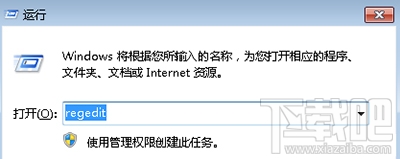
win7系統
4.之后,咱們在打開的窗口中點擊展開左側菜單中的HKEY_LOCAL_MACHINESOFTWAREMicrosoftWindowsCurrentVersionRun]的右側及[HKEY_CURRENT_USERSoftwareMicrosoftWindowsCurrentVersionRun,在右側窗口中咱們若是發現選項的文件名和路徑不一致的話,就可以將其刪除,然后將電腦重啟即可。
相關文章:
1. windows10系統分區怎么分?2. Windows10未激活怎么隱藏任務欄?3. 微軟Windows10RS5快速預覽版17672推送 加嚴三方殺軟!4. 微軟Lumia950運行Windows10 完整系統截圖曝光!5. Windows10系統徹底關閉索引的操作方法6. Windows10怎么更改輸入法切換快捷鍵?7. Windows10修改文件擴展名尾綴教程分享8. windows10如何禁用ie11瀏覽器?windows10禁用ie11瀏覽器的方法說明9. 微軟2018Windows10更新四月版再出問題?Surface Studio鍵鼠偶爾停頓10. Windows10 鏡像怎么安裝?安裝Windows10 鏡像的方法

 網公網安備
網公網安備